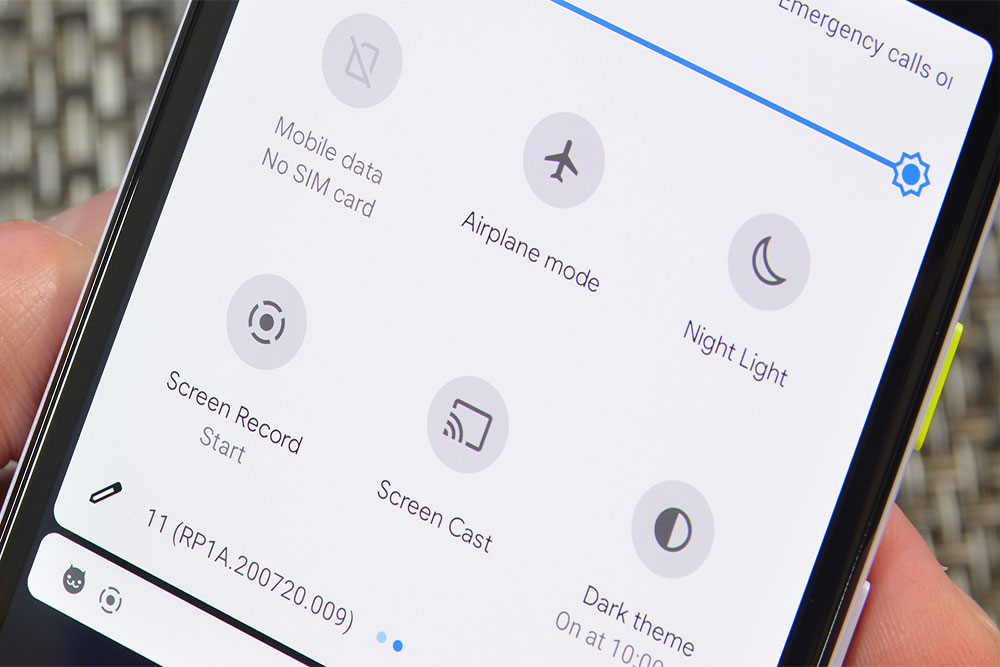Запись экрана на Android-устройствах — это удобный способ зафиксировать происходящее на экране в видеоформате. Эта функция нашла широкое применение как среди обычных пользователей, желающих делиться игровым процессом или записывать видеоинструкции, так и среди профессионалов, использующих ее для создания обучающих видеоматериалов, демонстрации приложений и презентаций. Независимо от ваших целей, на Android-устройствах доступно несколько способов записи экрана, позволяющих зафиксировать важные моменты и делиться ими с другими.
Как сделать запись экрана на Андроиде
Чтобы сделать запись видео с экрана телефона на Android можно использовать встроенные инструменты или сторонние приложения. Вот несколько способов сделать это:
1. Встроенные инструменты:
Некоторые устройства имеют встроенные функции записи экрана. Вот как это сделать на некоторых моделях:
- Samsung Galaxy. Чтобы сделать запись экрана на Самсунг откройте панель быстрых настроек и найдите иконку записи экрана. Нажмите на нее, чтобы начать запись.
- Xiaomi и MIUI: Проведите вниз по экрану, чтобы открыть панель управления, и найдите иконку записи экрана.
- OnePlus: Откройте панель быстрых настроек и найдите иконку «Запись экрана».
2. Использование Google Play Games (для игровой записи):
Если вы хотите записать игровой процесс, вы можете воспользоваться приложением Google Play Games. Оно имеет функцию записи игрового экрана.
- Установите и откройте Google Play Games.
- Перейдите в раздел «Игры».
- Выберите игру, которую хотите записать.
- Нажмите на значок камеры, чтобы начать запись.
3. Сторонние приложения:
Если на вашем устройстве нет встроенных инструментов для записи экрана или вы хотите расширенные функции, установите стороннее приложение для записи экрана. Некоторые популярные приложения включают в себя:
- AZ Screen Recorder
- Mobizen Screen Recorder
- DU Recorder
- Screen Recorder — No Ads
Шаги для использования стороннего приложения обычно следующие:
- Установите приложение из Google Play Store.
- Откройте приложение и настройте параметры записи, такие как качество видео, аудио и т.д.
- Начните запись, когда будете готовы. Обычно это делается через уведомление или интерфейс приложения.
Дополнительные советы:
- Убедитесь, что ваше устройство поддерживает запись экрана с аудио, если вам это нужно.
- Перед началом записи проверьте свободное место на устройстве, чтобы не закончилось в процессе записи.
- Избегайте записи экрана в местах, где это противоправно или нарушает чужие права.
Выберите подходящий для вас способ записи экрана на Android устройстве, учитывая ваши потребности и предпочтения.
Запись экрана на Android открывает перед пользователями множество возможностей для создания интересного и полезного контента. Она позволяет делиться знаниями, демонстрировать свои достижения, создавать обучающие материалы и презентации. Благодаря широкому выбору приложений и встроенных инструментов, каждый может легко освоить эту функцию и использовать ее в повседневной жизни или профессиональной деятельности. Запись экрана — это мощный инструмент, который помогает делать информацию более доступной и понятной, а также расширяет возможности самовыражения и творчества на мобильных устройствах.